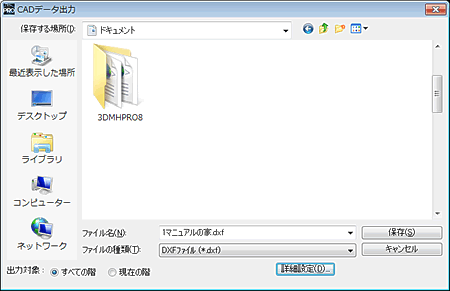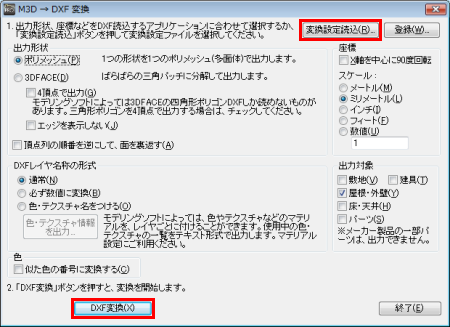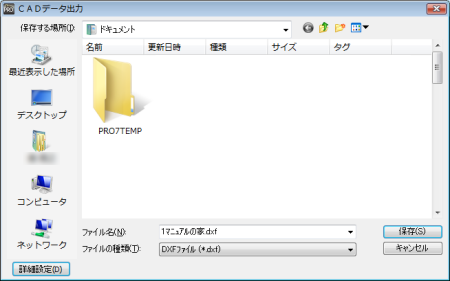よくあるご質問
 間取り図やパース図をほかのアプリケーションで利用するには?
間取り図やパース図をほかのアプリケーションで利用するには?
詳細作成した間取り図や3Dパースはいくつかのファイル形式で出力できます。
操作方法<画像(BMP形式、JPEG形式、PNG形式)として出力する場合>間取り図や3DパースをBMP形式、JPEG形式で保存する方法は、「間取り図やパース図をインターネットで公開したい」をご覧ください。 <間取り図を2DDXF形式に出力する場合>間取り図を2DDXF形式で保存して、各種CADソフトで利用できます。 ※円弧は折れ線に変換されて出力されます。
<3Dパースを3次元DXF形式に出力する場合>3Dパースを3DDXF形式で保存して、3Dモデリングソフトで利用できます。
※3DDXFに出力する際、一部のメーカー様のパーツが出力されません。詳しくはこちらのサポート情報をご覧ください。 <3DパースをJWC形式・2次元DXF形式に出力する場合>3DパースをJWC形式・2DDXF形式で平面図・立面図に保存して、CADソフトで利用できます。
| ||